キャッシュとクッキーの違いとは?削除(クリア)する方法!

インターネットを始めたばかりの方は
「キャッシュ」や「クッキー」と
言われても
お金とお菓子しか浮かばない
と思いますが(笑)
その違いや、削除(クリア)する
方法について解説していきます!
Contents
キャッシュとクッキーの違い
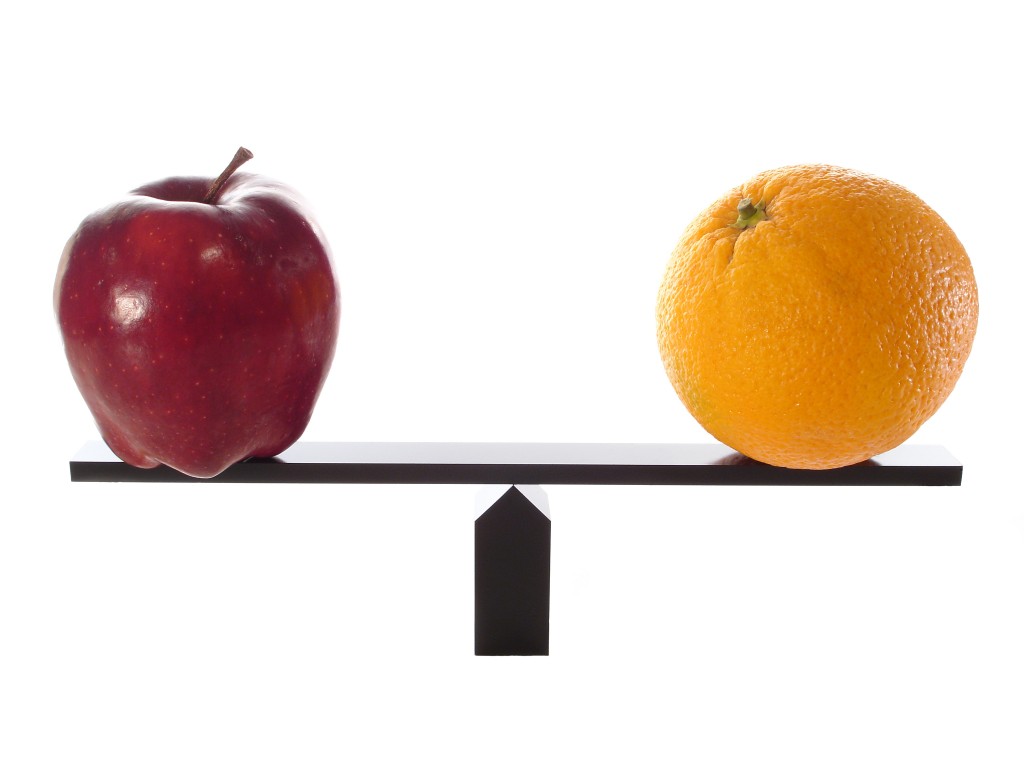
それではまずそれぞれの意味を
解説していきます。
キャッシュ(Cache)
キャッシュとはお金を意味する「cash」ではなく、
貯蔵庫などを表す「cache」という単語です。
キャッシュの働きはよく使用するページの
情報を記憶しておき、読み込みの速度を
上げるための仕組みのことです。
いつも見るページの情報を毎回0から
ダウンロードするのではなく、
最初からある程度保存しておくということ。
クッキー(Cookie)
よく、通販サイトなどでユーザーIDや
パスワードが自動的に入力されている
状態を見たことがありませんか?
毎回ログイン情報を手打ちしなくても
いいのでとても便利ですよね。
あのように、利用者の情報を
記憶しておく仕組みが「Cookie」です。
「ID:aaaaa パスワード:***** を保存しますか?」
というメッセージが現れる場合もあります。
これがなかったらSNSとか面倒で
使ってられないですよね。
これらがCookieとCacheの違いです。
キャッシュ、クッキーを削除する方法

キャッシュやクッキーは
お使いのブラウザごとに
削除するのが基本です。
Google Chromeの場合
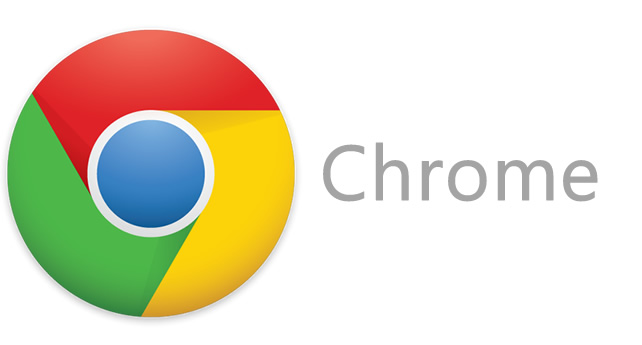
まず、ブラウザ右上のメニューボタンから
「設定」を選びましょう。
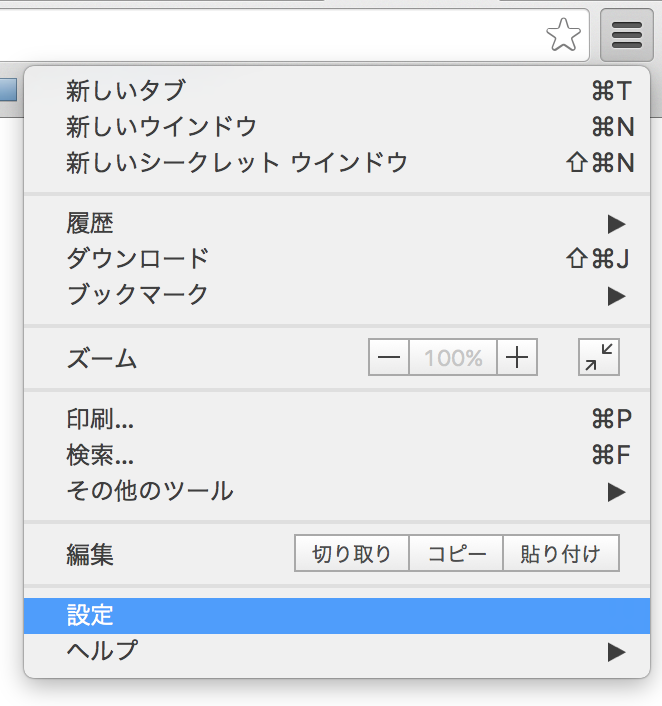
次の画面では
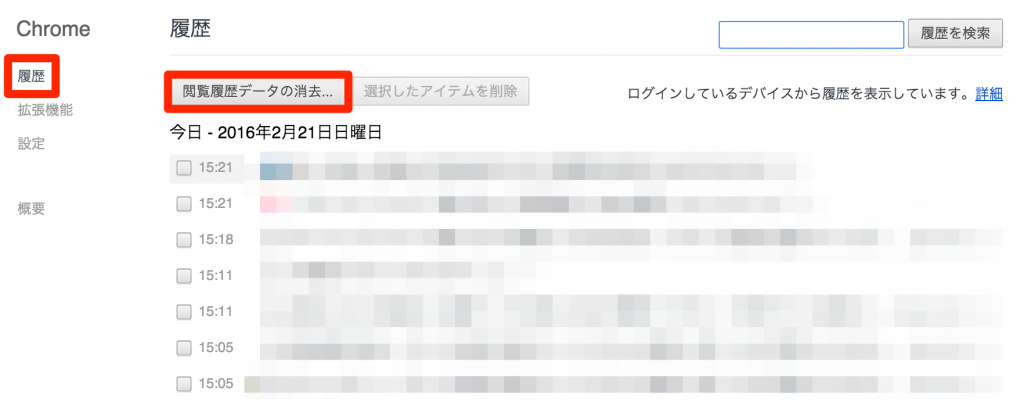
左のメニューから「履歴」を選び、
「閲覧履歴データの消去」
をクリックしましょう。
次に
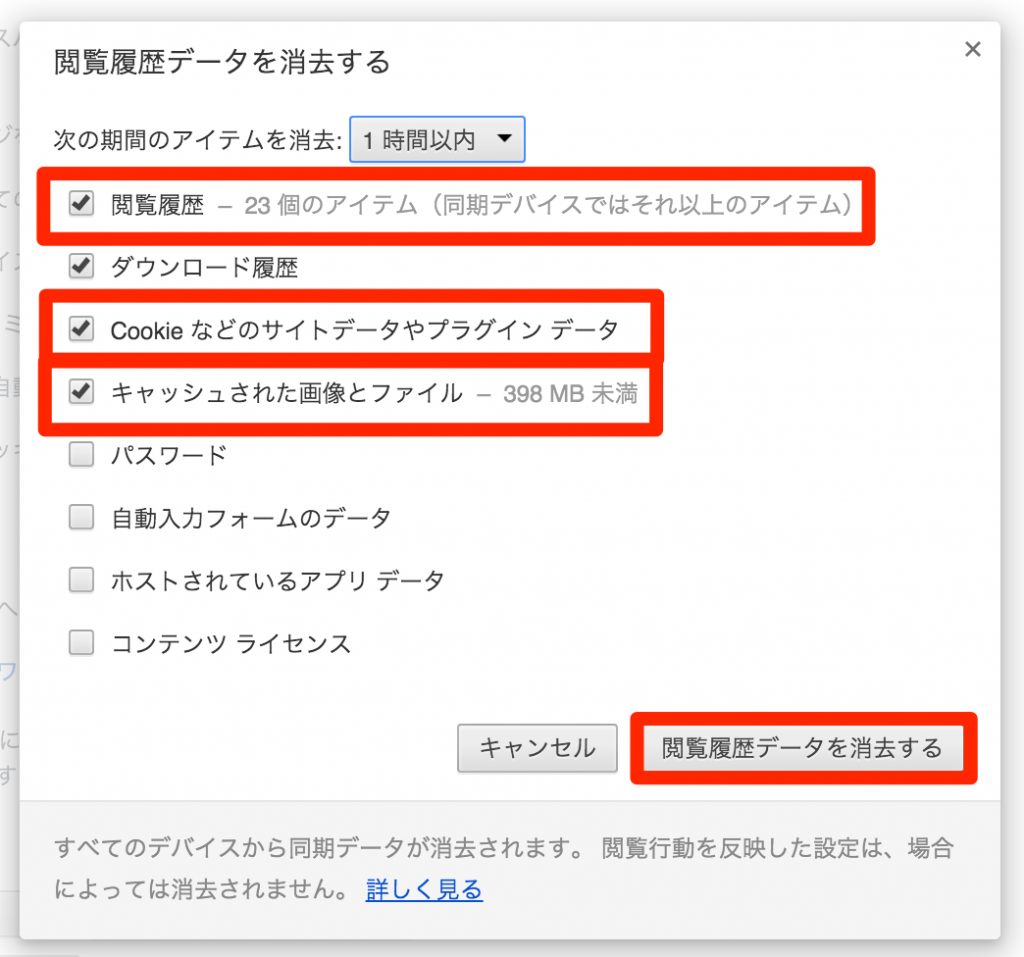
・閲覧履歴
・Cookieなどのサイトデータやプラグインデータ
・キャッシュされた画像とファイル
にチェックを入れて
「閲覧履歴データを消去する」
をクリックして完了です。
Firefoxの場合

まずは、
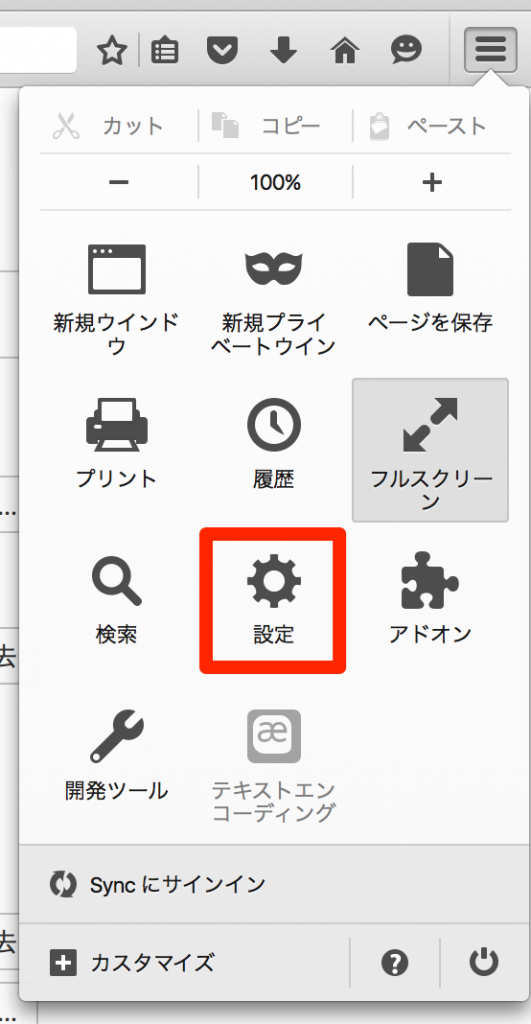
画面右上のメニューの中から
「設定」をクリックしましょう。
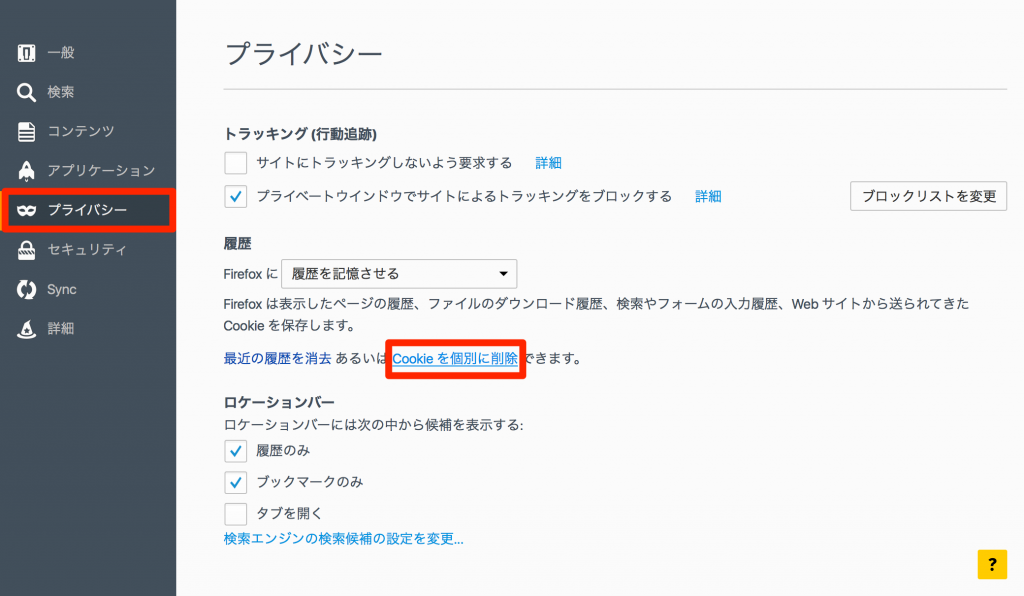
次に、左のメニューから
「プライバシー」を選択し、
「Cookieを個別に削除」
をクリックしましょう。
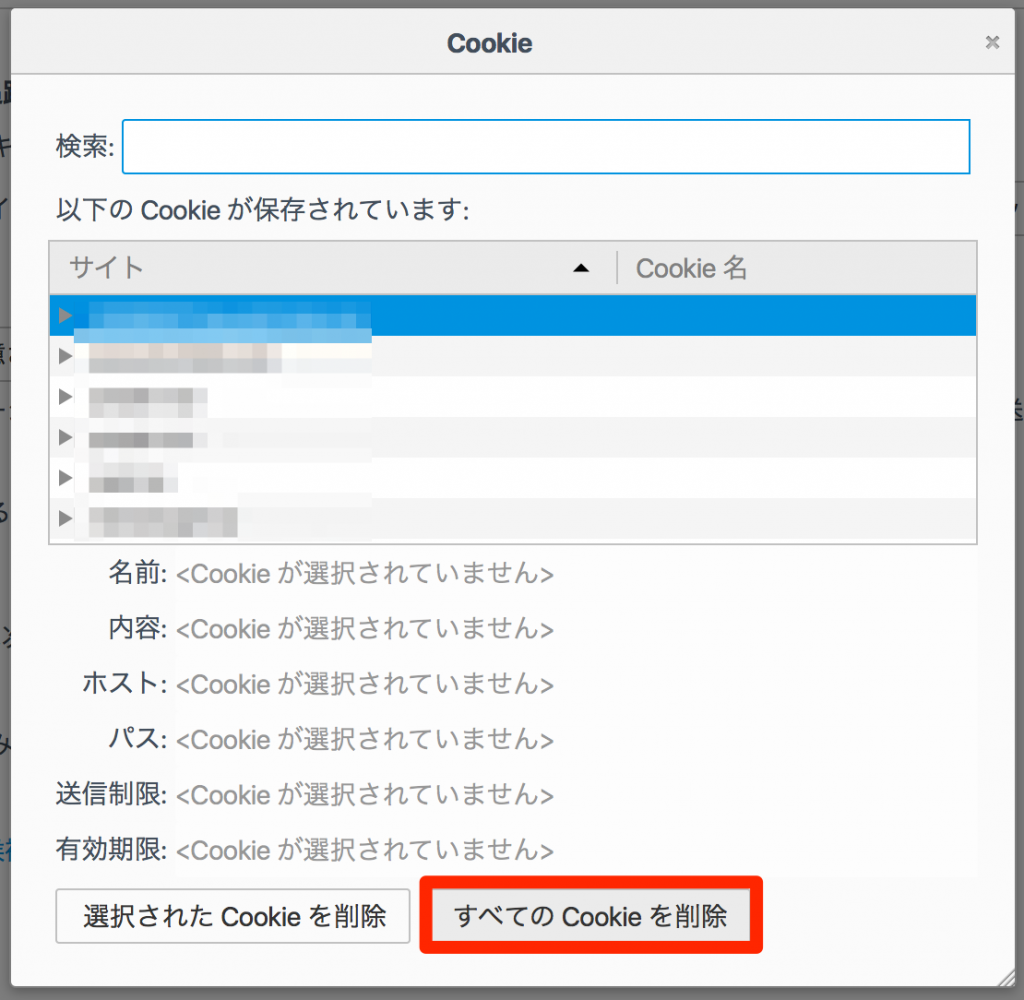
消したいものだけ削除も可能ですし、
「すべてのCookieを削除」で
一括消去もできます。
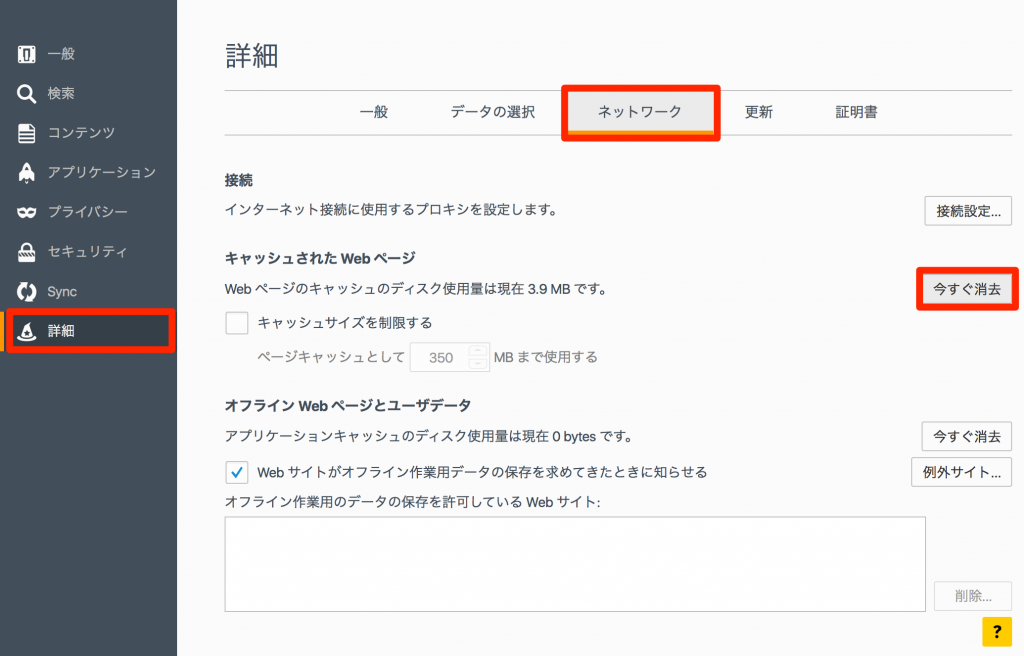
次はキャッシュを削除する方法です。
左のメニューバーから「詳細」を
クリックし、
上のメニューバーから
「ネットワーク」を選択。
右側の「今すぐ消去」
をクリックすればキャッシュを
クリアできます。
Safariの場合
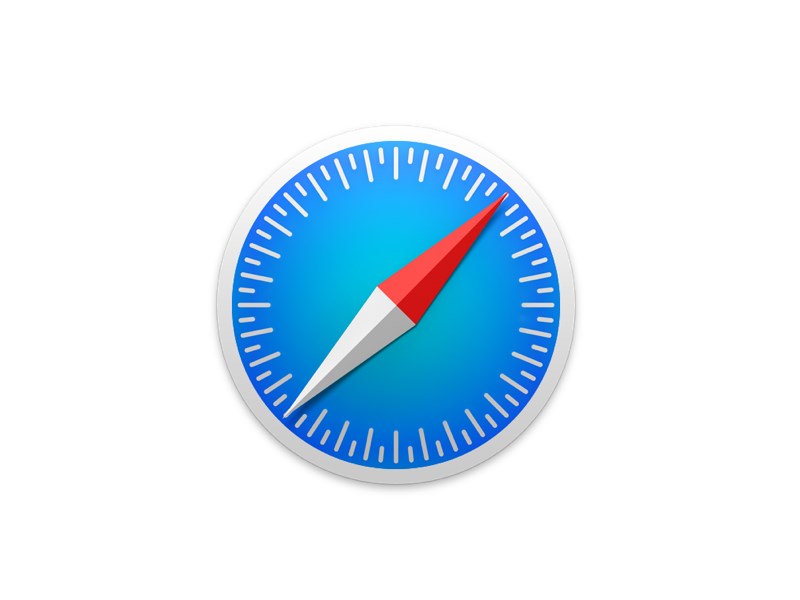
まずはCookieの削除方法です。
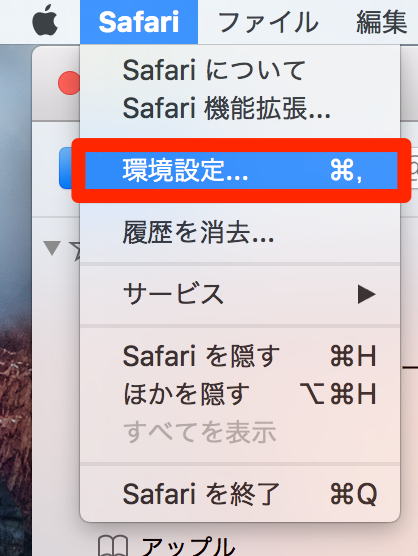
まずは「Safari」メニューから
「環境設定」をクリックしましょう。
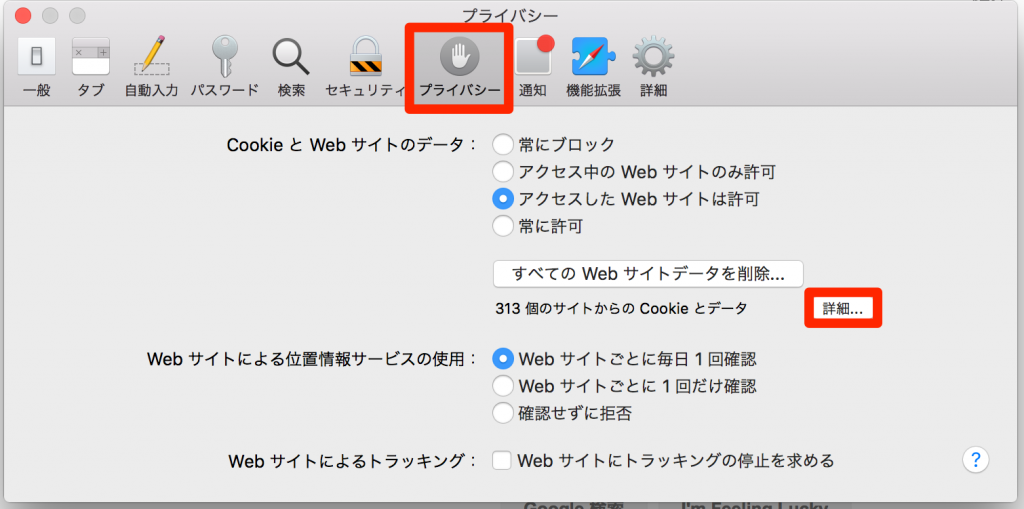
「プライバシー」から
「詳細」をクリックしましょう。
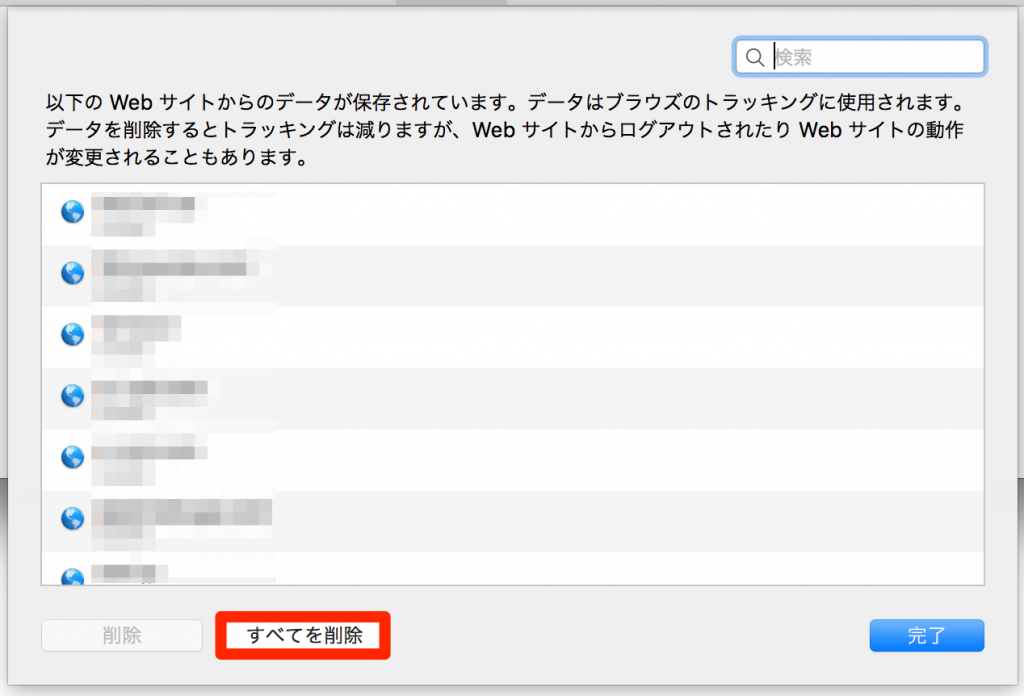
この画面で個別に選択するか、
「すべてを削除」を
クリックすれば削除できます。
次にキャッシュの削除方法です。
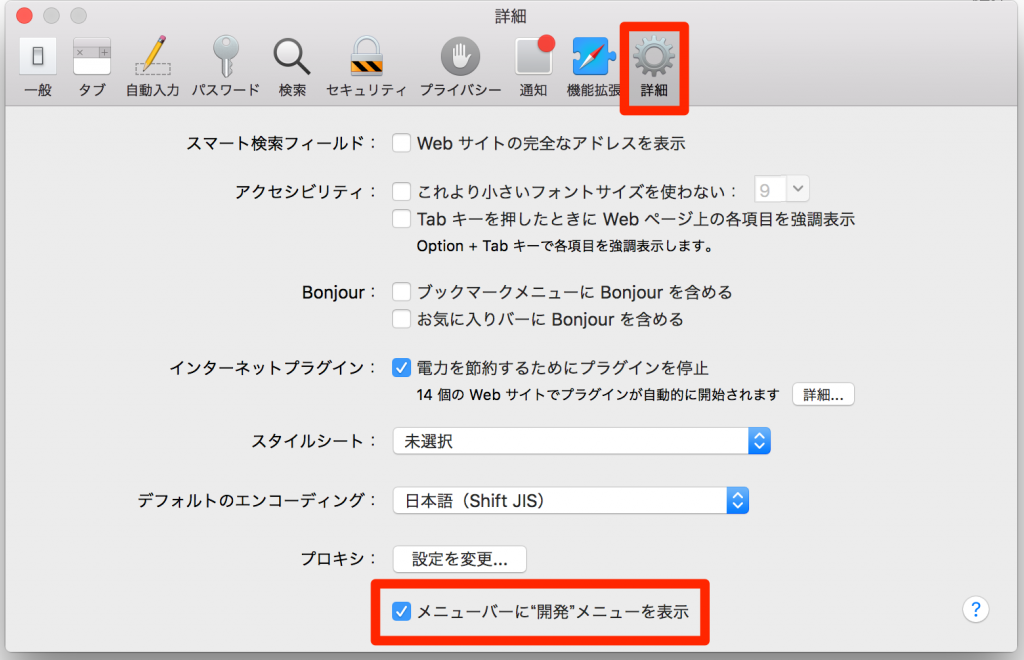
先ほどの「環境設定」から
「詳細」に移動し、
「メニューバーに“開発”メニューを表示」
にチェックを入れます。
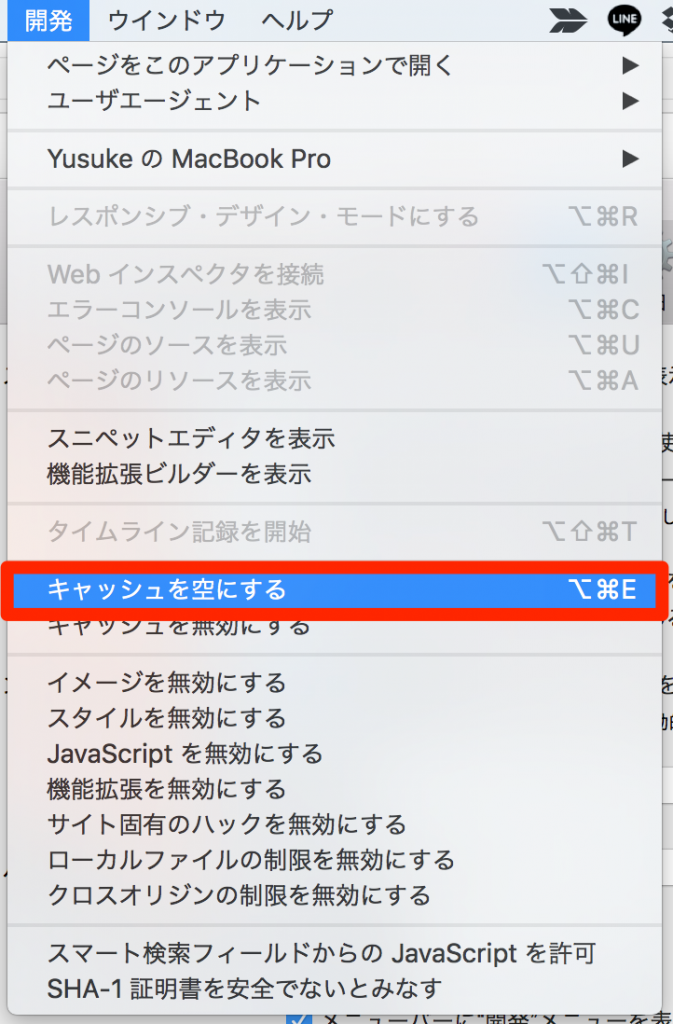
そうすると画面上部のメニューに
「開発」が現れるので、
その中の
「キャッシュを空にする」
でキャッシュを削除できます。
Internet Explorerの場合

この記事をMacで書いているため
スクリーンショットが取れないのですが・・・
ブラウザ右上の「歯車マーク」をクリック
↓
「インターネットオプション」をクリック
↓
「全般」タブを開く
↓
中段にある「削除」をクリック
↓
「インターネット一時ファイルおよびWebサイトのファイル」
「CookieとWebサイトデータ」
「履歴」
にチェックを入れ、
「削除」をクリック
これで完了です。
Operaの場合
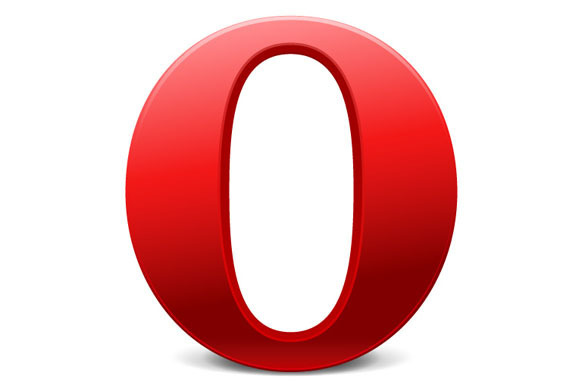
まずはメニューから
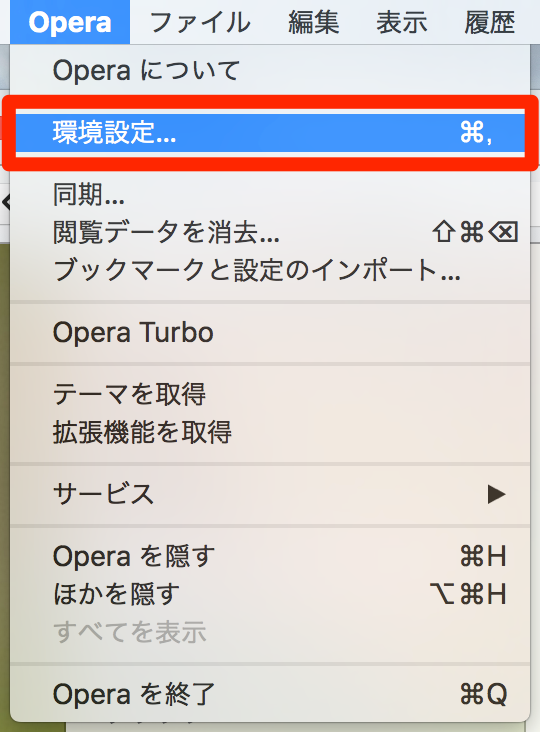
「環境設定」をクリック
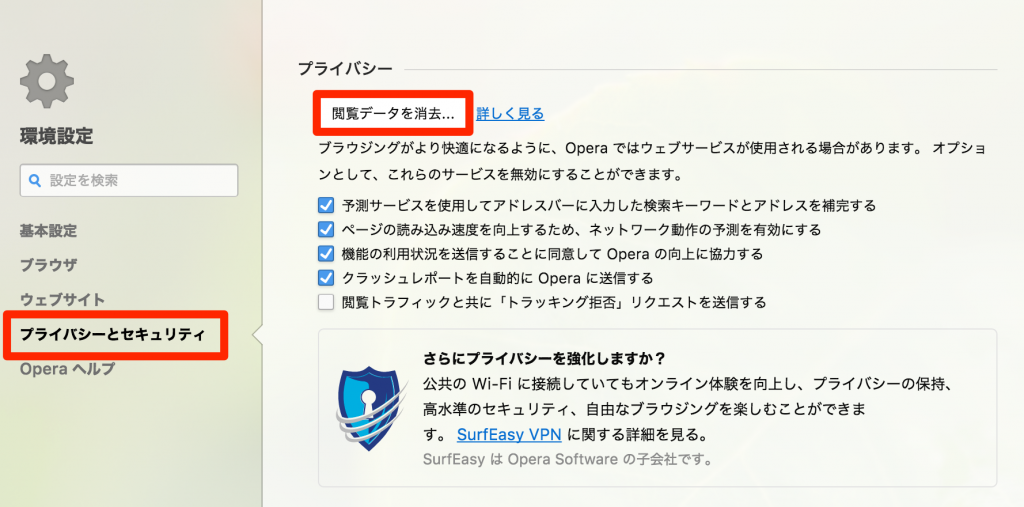
左のメニューから
「プライバシーとセキュリティ」
をクリックし、
「閲覧データを消去」
をクリックしてください。

画像はデフォルトの状態ですが、
・ブラウジング履歴
・Cookieおよび、その他のサイトデータ
・キャッシュされた画像およびファイル
にチェックを入れて、
「閲覧データを消去」
をクリックしましょう。
まとめ

キャッシュはよく使うページを
高速表示させるためにデータを
保存しておくもの。
クッキーは利用者情報を
保存しておくためのものでした。
削除の仕方がわからなくなったら
このページをご覧になって
いただければ幸いです。